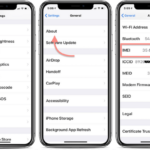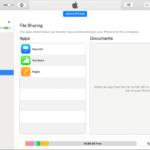Cara memindahkan iphone lama ke baru – Memiliki iPhone baru? Rasakan pengalaman baru dengan data dari iPhone lama Anda! Memindahkan data dari iPhone lama ke iPhone baru bisa dilakukan dengan mudah, tanpa perlu repot dan kehilangan data penting. Anda bisa memilih metode transfer data yang paling sesuai, baik melalui iCloud, iTunes, atau transfer langsung menggunakan fitur “Quick Start”.
Artikel ini akan memandu Anda langkah demi langkah dalam memindahkan data dari iPhone lama ke iPhone baru, mulai dari persiapan awal hingga tips tambahan untuk mempermudah proses transfer. Siap untuk merasakan pengalaman baru di iPhone baru Anda?
Persiapan Pindah
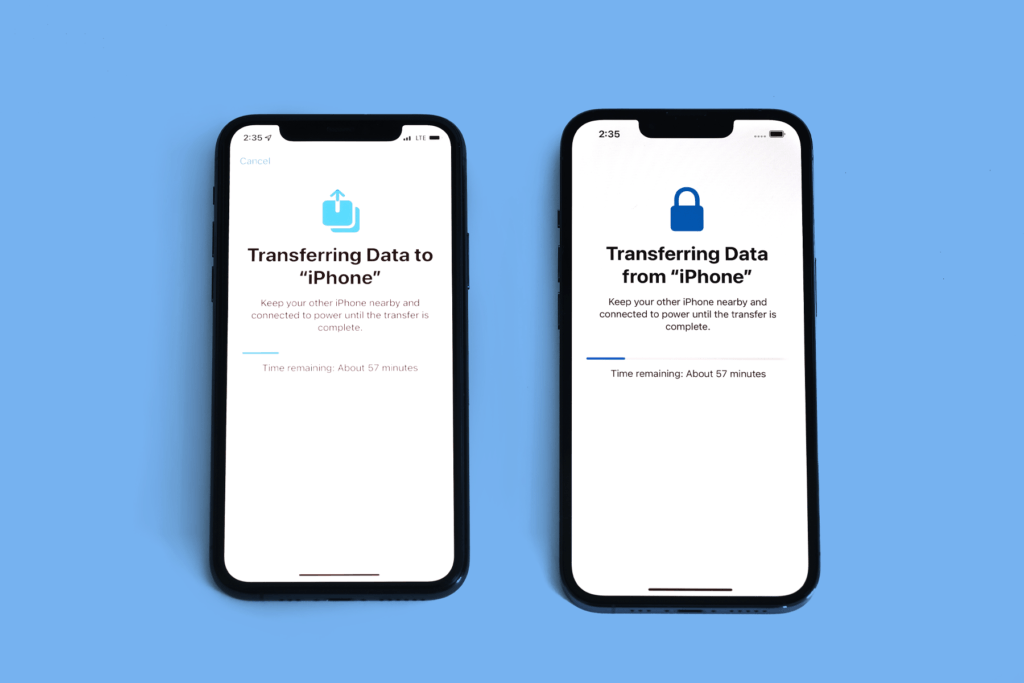
Memindahkan data dari iPhone lama ke iPhone baru bisa dilakukan dengan mudah dan cepat. Namun, sebelum memulai proses transfer, ada beberapa langkah persiapan yang perlu dilakukan untuk memastikan proses berjalan lancar dan data Anda aman.
Langkah-langkah Awal
Berikut adalah langkah-langkah awal yang perlu Anda lakukan sebelum memindahkan data dari iPhone lama ke iPhone baru:
- Pastikan kedua iPhone memiliki iOS terbaru. Pastikan kedua iPhone Anda telah diperbarui ke versi iOS terbaru. Hal ini penting untuk memastikan kompatibilitas dan kelancaran proses transfer data.
- Cadangkan data iPhone lama. Sebelum memulai proses transfer, pastikan Anda telah mencadangkan data penting dari iPhone lama Anda. Ini akan memastikan bahwa data Anda aman dan dapat dipulihkan jika terjadi kesalahan selama proses transfer.
- Hubungkan kedua iPhone ke Wi-Fi. Untuk proses transfer data yang cepat dan stabil, pastikan kedua iPhone Anda terhubung ke jaringan Wi-Fi yang sama.
- Pastikan iPhone baru memiliki cukup ruang penyimpanan. Pastikan iPhone baru Anda memiliki ruang penyimpanan yang cukup untuk menampung semua data yang akan dipindahkan dari iPhone lama.
Aplikasi dan Data Penting yang Perlu Dicadangkan
Sebelum memulai proses transfer data, penting untuk mencadangkan aplikasi dan data penting dari iPhone lama Anda. Berikut adalah beberapa contoh aplikasi dan data yang perlu dicadangkan:
- Aplikasi: Semua aplikasi yang Anda gunakan, termasuk aplikasi yang diunduh dari App Store dan aplikasi yang dibuat sendiri.
- Foto dan video: Semua foto dan video yang disimpan di iPhone Anda, baik yang diambil langsung dari kamera maupun yang diunduh dari internet.
- Kontak: Daftar kontak yang Anda simpan di iPhone, baik yang disinkronkan dari akun email atau yang ditambahkan secara manual.
- Pesan: Semua pesan teks dan iMessage yang Anda simpan di iPhone Anda.
- Catatan: Semua catatan yang Anda buat di aplikasi Notes.
- Pengaturan: Pengaturan iPhone Anda, termasuk preferensi wallpaper, suara, dan pengaturan lainnya.
- Data aplikasi: Data yang disimpan oleh aplikasi yang Anda gunakan, seperti game save data, pengaturan aplikasi, dan data lainnya.
Metode Transfer Data iPhone
Ada beberapa metode yang dapat Anda gunakan untuk memindahkan data dari iPhone lama ke iPhone baru. Berikut adalah tabel yang menunjukkan perbedaan metode transfer data iPhone:
| Metode | Keuntungan | Kerugian |
|---|---|---|
| iCloud | Mudah digunakan, tidak memerlukan kabel, dan dapat mentransfer semua data | Membutuhkan koneksi internet yang stabil, mungkin membutuhkan waktu lama untuk mentransfer data, dan kapasitas penyimpanan iCloud terbatas |
| iTunes | Lebih cepat daripada iCloud, dapat mentransfer data secara selektif, dan tidak membutuhkan koneksi internet yang stabil | Membutuhkan kabel USB, hanya dapat mentransfer data ke komputer, dan tidak dapat mentransfer data secara selektif |
| Transfer Langsung | Paling cepat, dapat mentransfer semua data, dan tidak membutuhkan koneksi internet yang stabil | Hanya dapat dilakukan jika kedua iPhone memiliki iOS 12.4 atau lebih tinggi, dan membutuhkan kabel USB |
Menggunakan iCloud
Memindahkan data dari iPhone lama ke iPhone baru melalui iCloud adalah salah satu cara yang mudah dan praktis. Metode ini memanfaatkan penyimpanan cloud milik Apple untuk menyimpan data dari iPhone lama dan kemudian memulihkannya ke iPhone baru.
Langkah-langkah Transfer Data Menggunakan iCloud
Transfer data melalui iCloud melibatkan dua langkah utama: proses backup dan restore.
- Backup Data iPhone Lama: Pastikan iPhone lama terhubung ke Wi-Fi dan memiliki ruang penyimpanan iCloud yang cukup. Buka menu Settings > [Nama Anda] > iCloud > iCloud Backup. Aktifkan iCloud Backup dan ketuk Backup Now untuk memulai proses backup. Proses backup ini akan menyimpan data penting seperti kontak, pesan, foto, video, catatan, dan pengaturan aplikasi.
- Restore Data ke iPhone Baru: Setelah iPhone baru diaktifkan, ikuti petunjuk di layar untuk mengatur perangkat. Pilih opsi Restore from iCloud Backup. Masukkan Apple ID dan pilih backup iPhone lama yang ingin Anda pulihkan. Tunggu proses restore selesai. Data yang telah Anda backup sebelumnya akan diunduh ke iPhone baru.
Contoh Ilustrasi
Bayangkan Anda ingin memindahkan data dari iPhone 6s ke iPhone 14 Pro. Pertama, Anda akan melakukan backup data iPhone 6s ke iCloud. Proses ini akan menyimpan data penting seperti kontak, foto, dan pesan ke penyimpanan cloud milik Apple. Setelah iPhone 14 Pro diaktifkan, Anda dapat memilih untuk memulihkan data dari iCloud backup. Data yang telah Anda backup sebelumnya akan diunduh ke iPhone 14 Pro, sehingga Anda dapat melanjutkan penggunaan iPhone baru dengan data yang sama seperti iPhone lama.
Keuntungan dan Kekurangan Menggunakan iCloud
Berikut adalah beberapa keuntungan dan kekurangan menggunakan metode transfer data melalui iCloud:
- Keuntungan:
- Prosesnya sederhana dan mudah dipahami, bahkan bagi pengguna pemula.
- Tidak memerlukan koneksi fisik antara iPhone lama dan baru.
- Memungkinkan Anda untuk memulihkan data ke beberapa perangkat dengan mudah.
- Kekurangan:
- Membutuhkan koneksi internet yang stabil untuk proses backup dan restore.
- Waktu yang dibutuhkan untuk backup dan restore tergantung pada ukuran data dan kecepatan internet.
- Ruang penyimpanan iCloud terbatas, Anda mungkin perlu membeli ruang penyimpanan tambahan jika data Anda terlalu besar.
Menggunakan iTunes: Cara Memindahkan Iphone Lama Ke Baru
iTunes adalah program desktop yang dibuat oleh Apple untuk mengelola konten digital pada perangkat Apple, termasuk iPhone. Anda dapat menggunakan iTunes untuk mencadangkan data iPhone lama Anda dan kemudian mengembalikannya ke iPhone baru Anda. Metode ini memungkinkan Anda untuk mentransfer semua data Anda, termasuk aplikasi, musik, foto, video, dan pengaturan.
Proses Backup dan Restore, Cara memindahkan iphone lama ke baru
Proses backup dan restore data iPhone menggunakan iTunes melibatkan beberapa langkah:
- Hubungkan iPhone lama Anda ke komputer Anda menggunakan kabel USB.
- Buka iTunes dan pilih iPhone Anda dari daftar perangkat.
- Klik tombol “Backup Now” untuk membuat cadangan data iPhone Anda.
- Lepaskan iPhone lama Anda dari komputer dan hubungkan iPhone baru Anda.
- Pilih iPhone baru Anda di iTunes dan klik tombol “Restore from Backup”.
- Pilih cadangan yang ingin Anda pulihkan dan klik “Restore”.
- Tunggu proses pemulihan selesai.
Contoh Ilustrasi
Bayangkan Anda memiliki iPhone 8 yang ingin Anda transfer datanya ke iPhone 14 Pro Max baru. Pertama, Anda menghubungkan iPhone 8 ke komputer Anda dan membuka iTunes. Kemudian, Anda memilih iPhone 8 dari daftar perangkat dan mengklik tombol “Backup Now” untuk membuat cadangan data iPhone Anda. Setelah proses backup selesai, Anda melepaskan iPhone 8 dan menghubungkan iPhone 14 Pro Max ke komputer. Selanjutnya, Anda memilih iPhone 14 Pro Max di iTunes dan mengklik tombol “Restore from Backup”. Anda kemudian memilih cadangan iPhone 8 yang telah Anda buat sebelumnya dan mengklik “Restore”. Proses pemulihan akan dimulai dan akan memakan waktu beberapa saat tergantung pada ukuran cadangan Anda. Setelah proses pemulihan selesai, Anda akan memiliki semua data dari iPhone 8 Anda di iPhone 14 Pro Max baru Anda.
Keuntungan dan Kekurangan
Metode transfer data menggunakan iTunes memiliki beberapa keuntungan dan kekurangan:
- Keuntungan:
- Memungkinkan Anda mentransfer semua data Anda, termasuk aplikasi, musik, foto, video, dan pengaturan.
- Relatif mudah digunakan.
- Memberikan cadangan lengkap data Anda.
- Kekurangan:
- Membutuhkan komputer dengan iTunes yang terinstal.
- Proses backup dan restore bisa memakan waktu lama, terutama jika Anda memiliki banyak data.
- Tidak semua data dapat dipindahkan, seperti data iCloud.
Transfer Langsung
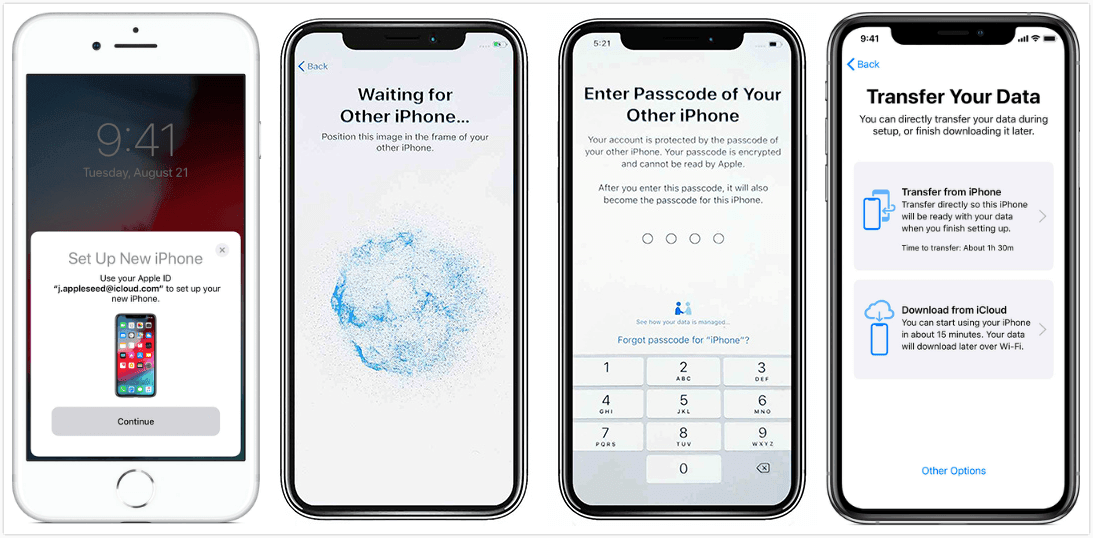
Transfer langsung menggunakan fitur “Quick Start” adalah cara termudah dan tercepat untuk memindahkan data dari iPhone lama ke iPhone baru. Fitur ini memungkinkan Anda untuk mentransfer semua data Anda, termasuk aplikasi, pengaturan, dan data pribadi, dalam hitungan menit.
Transfer Langsung dengan Quick Start
Fitur “Quick Start” dirancang untuk mempermudah proses migrasi data dari iPhone lama ke iPhone baru. Berikut langkah-langkah yang perlu Anda lakukan:
- Nyalakan iPhone baru Anda.
- Letakkan iPhone lama Anda di dekat iPhone baru Anda.
- Ikuti petunjuk yang muncul di layar iPhone baru Anda.
- Pilih “Transfer dari iPhone Lama” dan ikuti langkah-langkah selanjutnya.
- Masuk ke akun iCloud Anda di kedua iPhone.
- Anda akan melihat animasi yang muncul di iPhone baru Anda, letakkan iPhone lama di atas animasi tersebut.
- iPhone baru Anda akan memindai iPhone lama Anda dan menampilkan data yang dapat ditransfer.
- Pilih data yang ingin Anda transfer dan tunggu hingga proses transfer selesai.
Proses transfer data menggunakan “Quick Start” mirip dengan mentransfer data menggunakan kabel USB. iPhone baru akan menampilkan layar yang menyerupai iPhone lama, dan Anda dapat memilih data yang ingin Anda transfer. Anda juga dapat memilih untuk mentransfer semua data atau hanya data tertentu.
Keuntungan dan Kekurangan Transfer Langsung
Berikut keuntungan dan kekurangan menggunakan metode transfer data langsung:
Keuntungan
- Mudah dan cepat.
- Mentransfer semua data Anda, termasuk aplikasi, pengaturan, dan data pribadi.
- Tidak memerlukan koneksi internet.
Kekurangan
- Hanya dapat digunakan untuk mentransfer data dari iPhone ke iPhone.
- Kedua iPhone harus berada di dekat satu sama lain.
- Tidak dapat mentransfer data dari perangkat lain, seperti iPad atau Mac.
Tips Tambahan
Memindahkan data dari iPhone lama ke iPhone baru adalah proses yang relatif mudah, tetapi beberapa tips tambahan dapat membantu Anda membuat prosesnya lebih lancar dan menghindari masalah yang mungkin muncul.
Mempermudah Proses Transfer Data
Berikut adalah beberapa tips untuk mempermudah proses transfer data dari iPhone lama ke iPhone baru:
- Pastikan kedua iPhone Anda memiliki cukup daya baterai sebelum memulai proses transfer. Proses transfer data dapat memakan waktu cukup lama, dan baterai yang rendah dapat mengganggu proses tersebut.
- Hubungkan kedua iPhone Anda ke jaringan Wi-Fi yang stabil. Transfer data melalui Wi-Fi jauh lebih cepat dan lebih stabil dibandingkan dengan koneksi seluler.
- Cadangkan data iPhone lama Anda ke iCloud sebelum memulai proses transfer. Hal ini akan memastikan bahwa semua data Anda tersimpan dengan aman dan dapat dipulihkan jika terjadi kesalahan selama proses transfer.
- Jika Anda memiliki banyak data yang ingin ditransfer, pertimbangkan untuk menggunakan kabel Lightning untuk menghubungkan kedua iPhone Anda. Ini akan memungkinkan Anda mentransfer data lebih cepat dan lebih efisien.
- Setelah proses transfer selesai, periksa semua data Anda di iPhone baru untuk memastikan semuanya telah ditransfer dengan benar. Anda dapat memeriksa aplikasi, foto, musik, dan data lainnya untuk memastikan semuanya ada di tempatnya.
Pertanyaan yang Sering Muncul
Berikut adalah beberapa pertanyaan yang sering muncul terkait proses transfer data iPhone:
- Apakah saya perlu menghapus semua data di iPhone baru sebelum memulai proses transfer?
- Bagaimana cara mentransfer data dari iPhone lama ke iPhone baru jika saya tidak memiliki akses ke iCloud?
- Apakah saya dapat memilih data tertentu yang ingin saya transfer?
- Apakah proses transfer data akan menghapus data di iPhone baru?
- Bagaimana cara mengatasi masalah yang terjadi selama proses transfer data?
Mengatasi Masalah Umum
Berikut adalah beberapa contoh ilustrasi yang menunjukkan cara mengatasi masalah yang umum terjadi selama proses transfer data:
- Jika proses transfer data terhenti atau gagal, coba restart kedua iPhone Anda dan coba lagi. Pastikan juga koneksi Wi-Fi Anda stabil.
- Jika Anda tidak dapat melihat iPhone lama di iPhone baru selama proses transfer, pastikan Bluetooth diaktifkan di kedua perangkat. Anda juga dapat mencoba menghubungkan kedua iPhone Anda menggunakan kabel Lightning.
- Jika Anda mengalami masalah dengan transfer data tertentu, seperti foto atau musik, coba transfer data tersebut secara manual menggunakan iCloud atau iTunes.
Ulasan Penutup
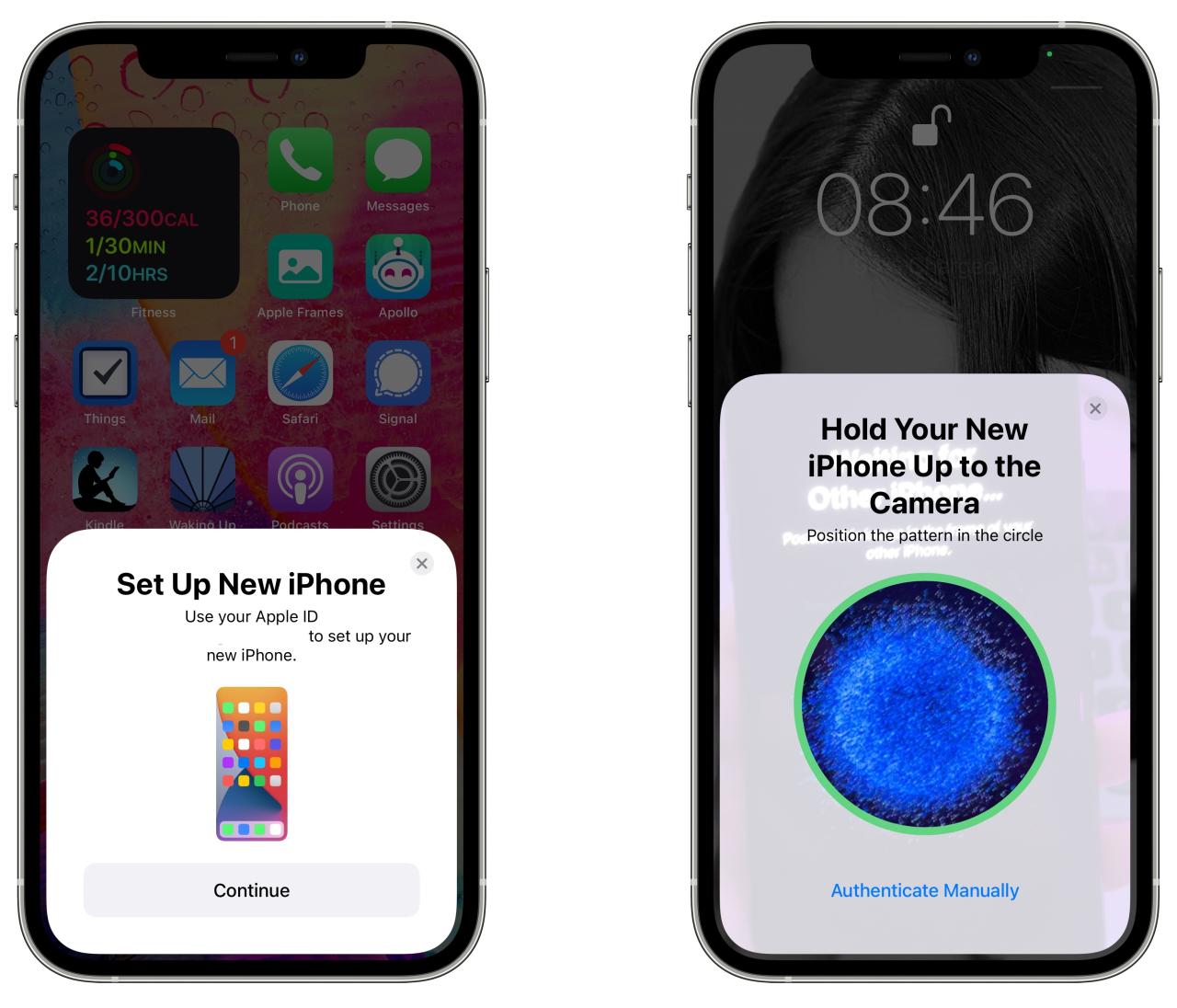
Memindahkan data dari iPhone lama ke iPhone baru tidak perlu lagi menjadi hal yang rumit. Dengan panduan ini, Anda dapat memilih metode transfer data yang paling sesuai dan melakukan proses transfer dengan mudah dan cepat. Selamat menikmati pengalaman baru di iPhone baru Anda dengan semua data penting dari iPhone lama Anda!
Pertanyaan Populer dan Jawabannya
Apakah saya harus menghapus semua data di iPhone baru sebelum mentransfer data dari iPhone lama?
Tidak perlu. Anda bisa mentransfer data ke iPhone baru yang sudah berisi data, data yang ada di iPhone baru akan tetap tersimpan.
Bagaimana jika saya lupa password iCloud?
Anda dapat mereset password iCloud melalui situs web Apple.
Apa yang harus saya lakukan jika proses transfer data terhenti?
Coba restart kedua iPhone dan ulangi proses transfer data. Jika masalah masih berlanjut, hubungi layanan dukungan Apple.